Autor:
Janice Evans
Data Utworzenia:
25 Lipiec 2021
Data Aktualizacji:
1 Lipiec 2024

Zawartość
- Kroki
- Część 1 z 3: Treść, która ma pojawić się na okładce
- Część 2 z 3: Projekt okładki
- Część 3 z 3: Drukowanie i wkładanie okładki do pudełka na płyty
- Porady
- Czego potrzebujesz
Przy odrobinie wyobraźni możesz zmienić standardową okładkę domowego wideo w zabawną i chwytliwą, tak jak płytę z filmem kupionym w sklepie. W tym artykule dowiesz się, jak zrobić okładkę DVD do domowego wideo lub ulubionego filmu.
Kroki
Część 1 z 3: Treść, która ma pojawić się na okładce
 1 Pomyśl o treści filmu. Zanim zaczniesz tworzyć okładkę DVD, ustal, o czym jest film na płycie.
1 Pomyśl o treści filmu. Zanim zaczniesz tworzyć okładkę DVD, ustal, o czym jest film na płycie. - Czy to jest domowe wideo? Czy te filmy nakręciłeś na wakacjach? A może jest to krótki film, który zrobiłeś do szkoły lub po prostu dla zabawy?
 2 Wymyśl tytuł filmu. Nazwa powinna być nie tylko informacyjna, ale także ciekawa i atrakcyjna.
2 Wymyśl tytuł filmu. Nazwa powinna być nie tylko informacyjna, ale także ciekawa i atrakcyjna. - Wymyśl coś ciekawszego niż tylko rodzinne wakacje, aby okładka wyglądała bardziej atrakcyjnie.
- W tytule filmu podaj nazwy krajów, które odwiedziłeś lub co tam robiłeś.
- Na przykład, jeśli nagrałeś wideo do szkolnego projektu historycznego, nie nazywaj go „Projektem historycznym”; nazwij to "Powrót do przeszłości!".
 3 Znajdź odpowiednie zdjęcie. Spójrz na okładkę dowolnego filmu, a zauważysz, że jest na nim centralny obraz lub motyw, zwykle zawierający postacie tego filmu.
3 Znajdź odpowiednie zdjęcie. Spójrz na okładkę dowolnego filmu, a zauważysz, że jest na nim centralny obraz lub motyw, zwykle zawierający postacie tego filmu. - Jako obraz możesz użyć klatki z nagranego filmu lub zrobionego zdjęcia.
- Ponadto w Internecie znajdź zdjęcie, które Twoim zdaniem będzie pasować do okładki płyty. Pamiętaj jednak, że jeśli zamierzasz rozpowszechniać tę płytę, możesz mieć problemy, ponieważ obraz pobrany z Internetu może być chroniony prawami autorskimi.
- W Internecie można znaleźć obrazy, które nie są objęte prawami autorskimi. Takich zdjęć jest wiele na odpowiednich stronach i na Flickerze (w sekcji „Creative Commons”).
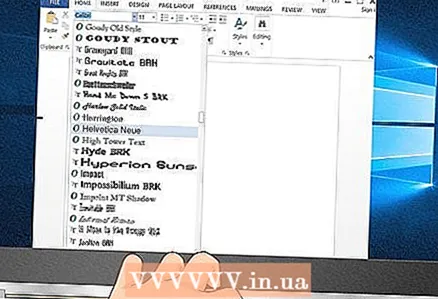 4 Wybierz jedną lub dwie czcionki. Jeśli wpiszesz tekst okładki w jednej lub dwóch czcionkach, będzie łatwy do odczytania.
4 Wybierz jedną lub dwie czcionki. Jeśli wpiszesz tekst okładki w jednej lub dwóch czcionkach, będzie łatwy do odczytania. - Aby nadać okładce profesjonalny wygląd, użyj następujących czcionek: Helvetica, Folio lub Standard CT.
- Jeśli podróżowałeś do Azji, możesz chcieć, aby czcionka wskazywała geografię Twojej podróży. W takim przypadku użyj czcionki Papyrus lub Bonzai. Jeśli chcesz zabawny, zabawny krój pisma, użyj Distillery lub True North.
 5 Przeglądaj okładki swoich ulubionych filmów w poszukiwaniu inspiracji. Masz płytę lub plakat z ulubionym filmem? Spójrz na to i zwróć uwagę na jego zalety i wady.
5 Przeglądaj okładki swoich ulubionych filmów w poszukiwaniu inspiracji. Masz płytę lub plakat z ulubionym filmem? Spójrz na to i zwróć uwagę na jego zalety i wady. - Być może lubisz okładkę kolażu fotograficznego lub zabawną czcionkę. Zainspirowany tym, co lubisz, możesz sobie wyobrazić, jak powinna wyglądać okładka Twojej płyty.
Część 2 z 3: Projekt okładki
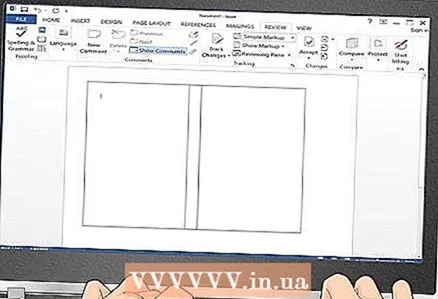 1 Użyj programu Word lub edytora graficznego. Projekty okładek można tworzyć w programie Microsoft Word lub Photoshop.
1 Użyj programu Word lub edytora graficznego. Projekty okładek można tworzyć w programie Microsoft Word lub Photoshop. - W programie Microsoft Word możesz skorzystać z gotowego szablonu lub ręcznie ustawić parametry dokumentu. W OpenOffice.org Writer lub Microsoft Word kliknij Format> Kolumny i wybierz 3. Ustaw szerokość pierwszej kolumny na 129 mm, drugiej na 15 mm, a trzeciej na 129 mm. Następnie kliknij Podziel linię.
- Jeśli wiesz, jak pracować z Photoshopem, stwórz projekt okładki w tym programie.
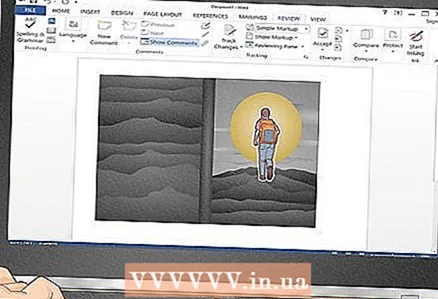 2 Wstaw obrazy do dokumentu tekstowego. Jeśli ustawiłeś parametry strony tak, aby można było ją odpowiednio wydrukować i złożyć, możesz wstawić zdjęcia z przodu iz tyłu okładki.
2 Wstaw obrazy do dokumentu tekstowego. Jeśli ustawiłeś parametry strony tak, aby można było ją odpowiednio wydrukować i złożyć, możesz wstawić zdjęcia z przodu iz tyłu okładki. - Standardowa okładka DVD ma wymiary 184 mm x 273 mm. W zależności od modelu drukarki i rozmiaru papieru, możesz zmieścić całą okładkę na jednym arkuszu papieru A4 (jest to standardowy arkusz, na którym zmieści się okładka). Może być konieczne zmniejszenie rozmiaru marginesu strony do 0.
- Jeśli rozmiar arkusza papieru nie pasuje do całej okładki, to zarówno przód, jak i tył okładki mają wymiary 184 mm x 130 mm. Tytułowy pasek (grzbiet) ma wymiary 184 mm x 13 mm (być może boki okładki częściowo zakryją grzbiet).
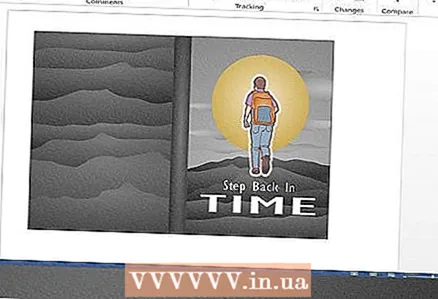 3 Wstaw swój tekst. Po wstawieniu obrazów wprowadź tekst.
3 Wstaw swój tekst. Po wstawieniu obrazów wprowadź tekst. - W programie Word użyj funkcji „Wstaw tekst”. W Photoshopie naciśnij „T” (na pasku narzędzi), a następnie umieść pole tekstowe na wklejonym obrazie. Migający kursor poinformuje Cię, że możesz wprowadzić tekst.
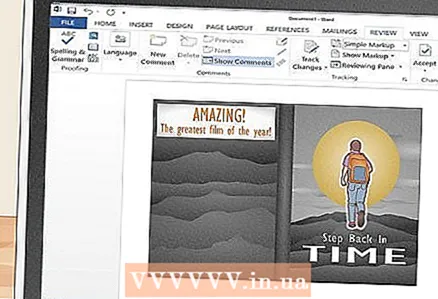 4 Bądź kreatywny. Możesz wstawić nie tylko zdjęcie, ale także autorytatywne lub własne komentarze, na przykład „To niesamowite… Najlepszy film roku” – Peter Ivanov, magazyn Seance. Jeśli płyta zawiera domowe filmy wideo, wstaw komentarz do filmu lub wycieczki, który podkreśla zawartość Twojego filmu.
4 Bądź kreatywny. Możesz wstawić nie tylko zdjęcie, ale także autorytatywne lub własne komentarze, na przykład „To niesamowite… Najlepszy film roku” – Peter Ivanov, magazyn Seance. Jeśli płyta zawiera domowe filmy wideo, wstaw komentarz do filmu lub wycieczki, który podkreśla zawartość Twojego filmu. - Dzięki temu Twoja okładka będzie wyglądać bardziej profesjonalnie. W tym samym celu możesz dodać fałszywy kod kreskowy i ograniczenia wiekowe do oglądania tego filmu (na przykład 12+, 16+, 18+).
Część 3 z 3: Drukowanie i wkładanie okładki do pudełka na płyty
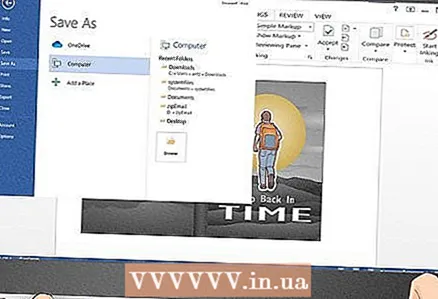 1 Zapisz plik. Zanim wydrukujesz wygenerowany plik, zapisz go na wypadek, gdyby coś poszło nie tak - zawsze możesz dokonać zmian, np. jeśli wydrukowana okładka Ci się nie podoba.
1 Zapisz plik. Zanim wydrukujesz wygenerowany plik, zapisz go na wypadek, gdyby coś poszło nie tak - zawsze możesz dokonać zmian, np. jeśli wydrukowana okładka Ci się nie podoba.  2 Podgląd utworzonej okładki. Ma to na celu upewnienie się, że zawartość jest prawidłowo umieszczona, a okładka wygląda dokładnie tak, jak zamierzałeś.
2 Podgląd utworzonej okładki. Ma to na celu upewnienie się, że zawartość jest prawidłowo umieszczona, a okładka wygląda dokładnie tak, jak zamierzałeś. - W systemie Windows kliknij Menu - Drukuj - Podgląd.
- W systemie Mac OSX przejdź do karty Plik i kliknij opcję Podgląd.
- W Photoshopie po prostu kliknij Drukuj.
 3 Wydrukuj stronę testową. Jeśli zamierzasz wydrukować kilka takich samych okładek, najpierw wydrukuj jedną stronę testową, aby upewnić się, że okładka wygląda zgodnie z zamierzeniami. W ten sposób, jeśli okładka musi zostać poprawiona, nie będziesz marnować papieru i atramentu.
3 Wydrukuj stronę testową. Jeśli zamierzasz wydrukować kilka takich samych okładek, najpierw wydrukuj jedną stronę testową, aby upewnić się, że okładka wygląda zgodnie z zamierzeniami. W ten sposób, jeśli okładka musi zostać poprawiona, nie będziesz marnować papieru i atramentu.  4 Pozostaw atrament do wyschnięcia na papierze. Przed włożeniem okładki do pudełka na płyty umieść zadrukowany arkusz na poziomej powierzchni i odczekaj około 20-30 minut, aż atrament wyschnie; w przeciwnym razie atrament będzie się rozmazywał po włożeniu pokrywy do pudełka na płytę.
4 Pozostaw atrament do wyschnięcia na papierze. Przed włożeniem okładki do pudełka na płyty umieść zadrukowany arkusz na poziomej powierzchni i odczekaj około 20-30 minut, aż atrament wyschnie; w przeciwnym razie atrament będzie się rozmazywał po włożeniu pokrywy do pudełka na płytę. - Jeśli używasz błyszczącego papieru fotograficznego, poczekaj trochę dłużej, ponieważ atrament wysycha wolniej na takim papierze.
 5 Włóż pokrywę do pudełka na płytę. Gdy atrament wyschnie, otwórz pudełko całkowicie (tj. płasko). Włóż pokrywę do plastikowej kieszeni pudełka; jeśli okładka jest przekrzywiona, wyprostuj ją palcami. To wszystko! Otrzymałeś płytę CD z samodzielnie wykonaną okładką.
5 Włóż pokrywę do pudełka na płytę. Gdy atrament wyschnie, otwórz pudełko całkowicie (tj. płasko). Włóż pokrywę do plastikowej kieszeni pudełka; jeśli okładka jest przekrzywiona, wyprostuj ją palcami. To wszystko! Otrzymałeś płytę CD z samodzielnie wykonaną okładką. - Jeśli twój dysk ma białą powierzchnię i masz napęd optyczny, który umożliwia drukowanie obrazów na powierzchni dysku, skorzystaj z tego! Dzięki temu Twoja płyta będzie wyglądać jeszcze bardziej profesjonalnie. Jeśli nie masz takiej płyty lub sprzętu, dołącz etykietę do płyty. Etykiety samoprzylepne można kupić w sklepach specjalistycznych lub znaleźć w biurze.
 6 Złap popcorn i ciesz się swoim filmem! Pokaż profesjonalnie wyglądający dysk widzom, aby ich zachwycić.
6 Złap popcorn i ciesz się swoim filmem! Pokaż profesjonalnie wyglądający dysk widzom, aby ich zachwycić.
Porady
- Jeśli napotkasz problemy, dostępne są różne formularze i szablony online, które pomogą Ci wybrać prawidłowe rozmiary okładki i papieru.
- Poszukaj inspiracji na okładkach płyt CD i plakatach filmów, które lubisz.
- Poczekaj, aż atrament wyschnie przed włożeniem okładki do opakowania DVD.
Czego potrzebujesz
- Komputer z programem Word lub edytorem graficznym.
- Drukarka
- Papier
- Pudełko na DVD



